Z Mac’ami działać powinna praktycznie każda mysz pod USB lub Bluetooth. Do ich działania nie potrzebne są żadne sterowniki, więc wystarczy je zwykle podłączyć, żeby zacząć pracę. Warto jednak wspomnieć, że w przypadku niektórych urządzeń (np. Logitecha), warto zainstalować oprogramowanie przygotowane dla nich, gdyż umożliwia ono np. ustawienie funkcji dla dodatkowych klawiszy.
Prawy przycisk
Jednym z najczęstszych mitów na temat Mac’ów jest rzekomy brak prawego przycisku myszy. Jest to oczywiście nieprawda. Jest on na myszach Apple, działa z myszami zewnętrznych firm, po wciśnięciu go pojawi się oczywiście menu kontekstowe, bądź odpowiednia dla niego funkcja w danym momencie.
Odwrócone przewijanie
Jedną z bardziej kontrowersyjnych nowości w systemie Mac OS X Lion był zmieniony sposób obsługi przewijania zawartości okien – tzw. naturalne przewijanie. Więc – ku zdziwieniu wielu osób – próbując przewinąć treść w dół, przeniosła się ona do góry i na odwrót. Po zastanowieniu można dojść do wniosku, że w zasadzie jest to właściwy sposób przewijania (szczególnie na gładziku lub trackpadzie), jednak nie każdemu musi to odpowiadać, zwłaszcza gdy korzystasz nie tylko z OS X’a.
Na szczęście Apple to rozumie, więc dodało możliwość szybkiej zmiany tej opcji. Wystarczy w Preferencjach systemowych przejść do Myszy, a tam odznaczyć opcję: „Kierunek przewijania: naturalny”.
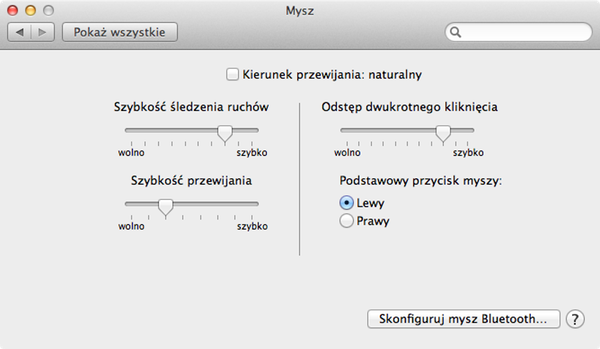
Preferencje myszy z odznaczoną opcją naturalnego przewijania
Dostosowanie prędkości kursora
Jeżeli kursor porusza się dla Ciebie niewystarczająco szybko względem ruchów myszki, to przejdź do Preferencji systemowych, gdzie w opcjach Myszy możesz zwiększyć „Szybkość śledzenia ruchów”. Oczywiście jeśli potrzebujesz większej precyzji, to równie dobrze możemy tutaj zmniejszyć prędkość poruszania się kursora.
Magic Mouse
Magic Mouse to mysz od Apple, która różni się od tradycyjnych myszy. Jej inność polega na tym, że jej „grzbiet” w całości pokryty jest powierzchnią Multi-Touch. Dzięki czemu, oprócz tradycyjnych przycisków, możliwe jest w niej wykonywanie gestów znanych z gładzika.
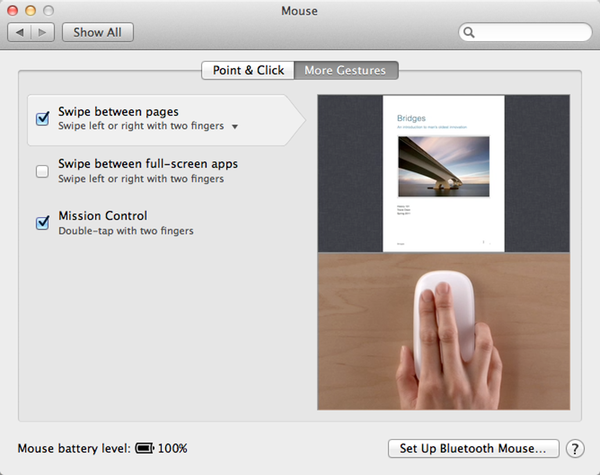
Przykładowe gesty Magic Mouse w preferencjach myszy




Bądź pierwszy, który skomentuje ten wpis!